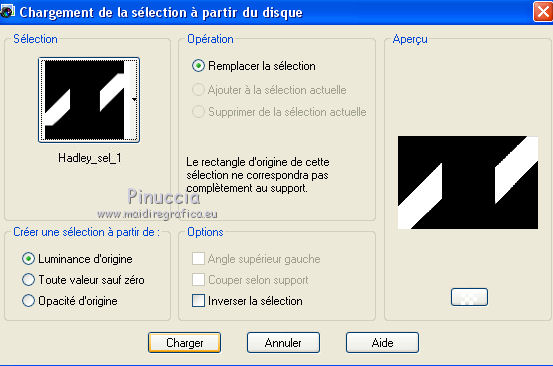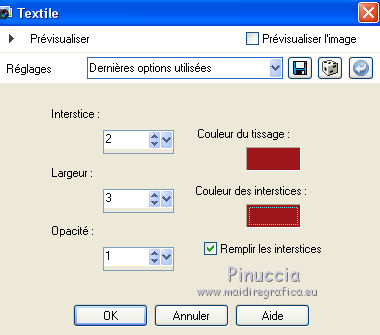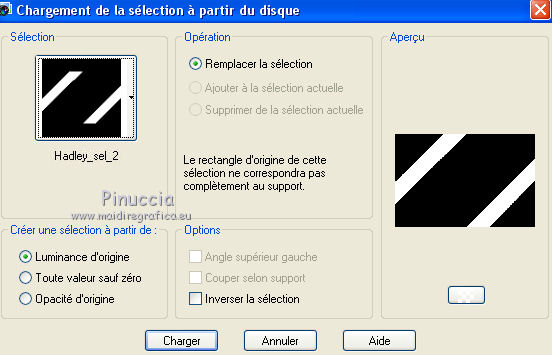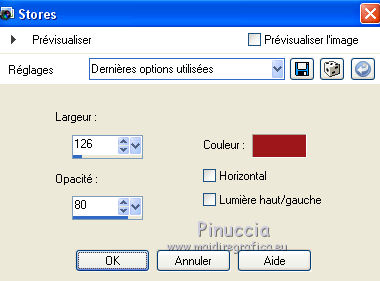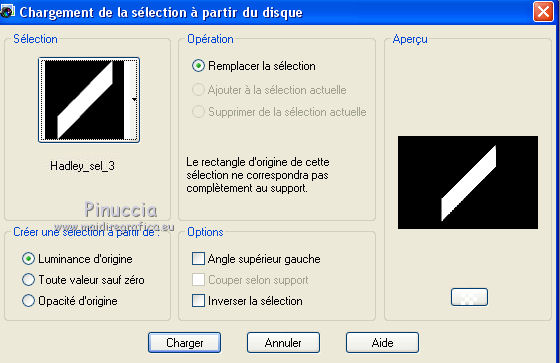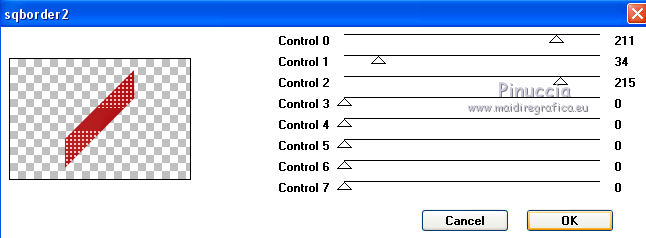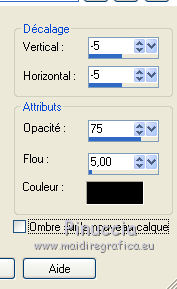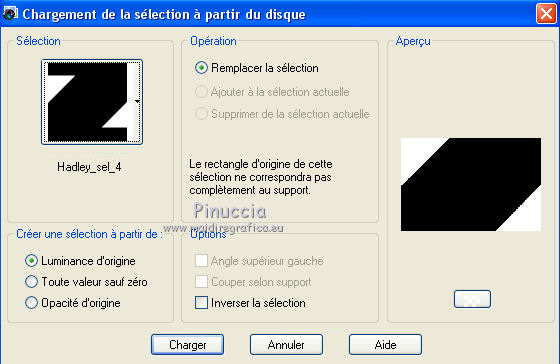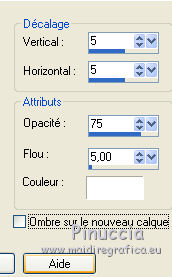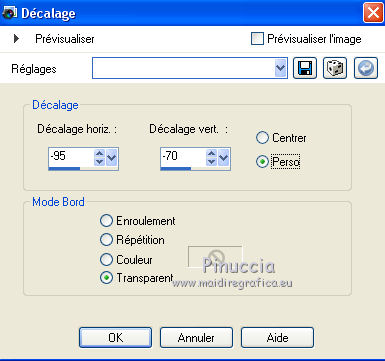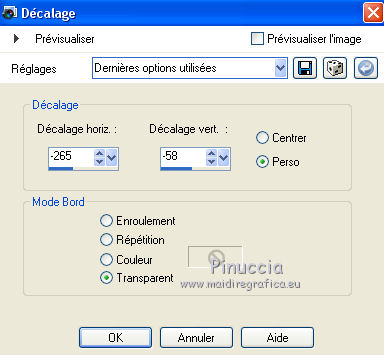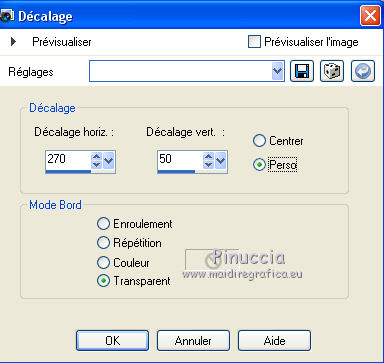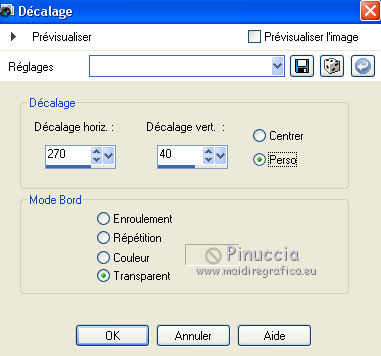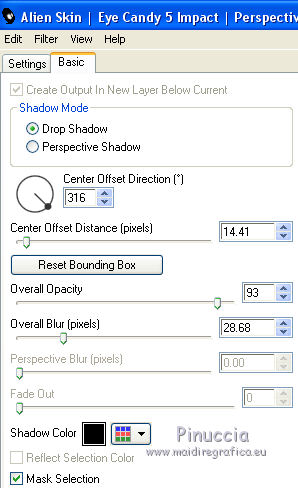HADLEY
VERSION FRANÇAISE

Merci Vahide de me permettre de traduire tes tutoriels en français.

Pour traduire ce tutorial j'ai utilisé Corel X, mais il peut également être exécuté avec les autres versions.
Suivant la version utilisée, vous pouvez obtenir des résultats différents.
Depuis la version X4, la fonction Image>Miroir a été remplacée par Image>Renverser horizontalement,
et Image>Renverser avec Image>Renverser verticalement.
Dans les versions X5 et X6, les fonctions ont été améliorées par la mise à disposition du menu Objets.
Avec la nouvelle version X7 nous avons encore Miroir et Renverser, mais avec nouvelles différences.
Consulter, si vouz voulez, mes notes ici
Pour traduire le tutoriel j'ai utilisé CorelX et CorelX3.
Certaines dénominations ont changées entre les versions de PSP.
Les plus frequentes dénominations utilisées:

Traduzione italiana/traduction italienne qui/ici
Vos versions/le vostre versioni qui/ici

Nécessaire pour réaliser ce tutoriel:
Matériel ici
Tube de Guismo.
Masque de Narah.
Le reste du matériel est de Vahide.
Modules Externes.
consulter, si nécessaire, ma section de filtre ici
Filters Unlimited 2.0 ici
Alien Skin Eye Candy 5 Impact - Perspective Shadow ici
Mehdi - Weaver ici
AFS IMPORT - sqborder 2 ici
Simple - Diamonds, Zoom out and flip ici
Filtres AFS IMPORT et Simple peuvent être utilisés seuls ou importés dans Filters Unlimited.
voir comment le faire ici).
Si un filtre est fourni avec cette icône,  on est obligé à l'importer dans Unlimited on est obligé à l'importer dans Unlimited

Placer les Sélections dans le dossier Sélections.
Ouvrir le masque dans PSP et le mininiser avec le reste du matériel.
1. Ouvrir une nouvelle image transparente 900 x 600 pixels.
2. Choisir deux couleurs de votre tube.
Placer en avant plan la couleur claire; pour moi #e08c81,
et en arrière plan la couleur foncée; pour moi #9e171c.
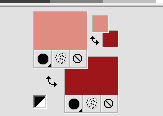
Préparer un dégradé de premier plan/arrière plan, style Radial.
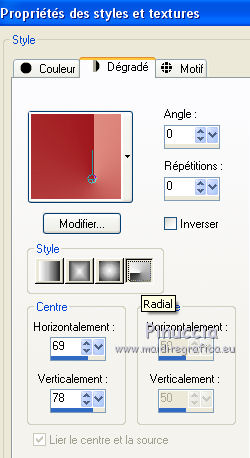
Remplir  l'image transparente du dégradé. l'image transparente du dégradé.
3. Calques>Dupliquer.
Image>Miroir.
Image>Renverser.
Placer le calque en Lumière dure et réduire l'opacité à 50%.
4. Calques>Fusionner>Fusionner le calque de dessous.
5. Effets>Effets de bords>Accentuer.
6. Calques>Dupliquer.
Effets>Modules Externes>Simple - Zoom out and flip.
Effets>Modules Externes>Simple - Diamonds.
7. Placer le calque en mode Assombrir davantage.
Calques>Fusionner>Fusionner le calque de dessous.
8. Sélections>Charger/Enregistrer une sélection>Charger à partir du disque.
Chercher et charger la sélection hadley_sel_1.
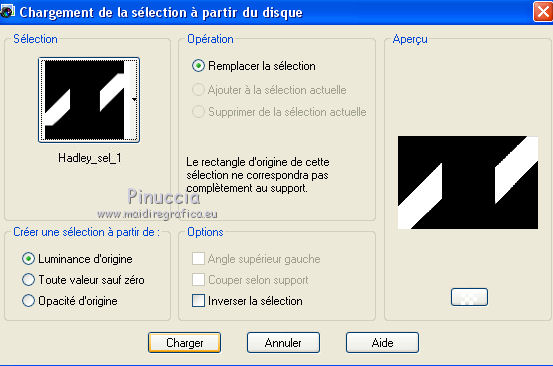
Sélections>Transformer la sélection en calque.
Sélection>Désélectionner tout.
9. Effets>Effets de textures>Textile.
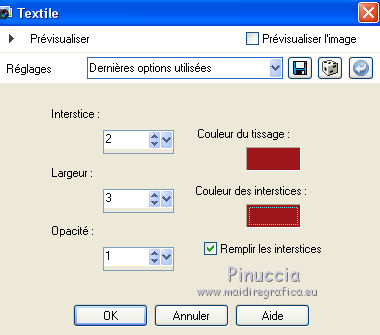
10. Calques>Fusionner>Fusionner le calque de dessous.
11. Sélections>Charger/Enregistrer une sélection>Charger à partir du disque.
Chercher et charger la sélection hadley_sel_2.
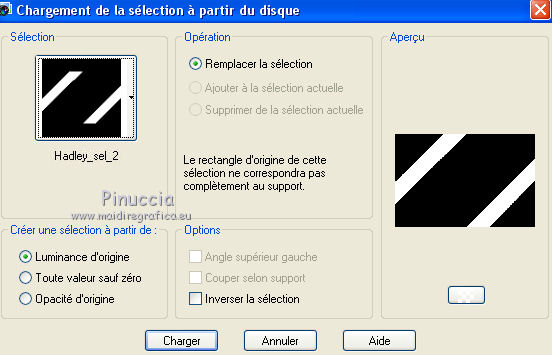
Sélections>Transformer la sélection en calque.
Sélection>Désélectionner tout.
12. Effets>Effets de textures>Stores.
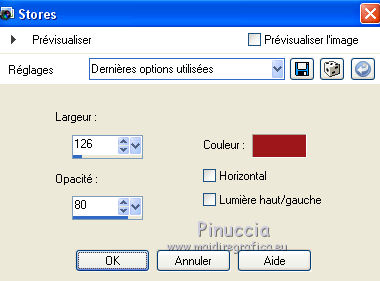
13. Calques>Fusionner>Fusionner le calque de dessous.
14. Sélections>Charger/Enregistrer une sélection>Charger à partir du disque.
Chercher et charger la sélection hadley_sel_3.
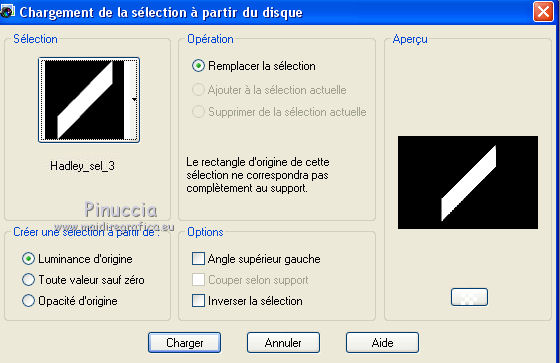
Sélections>Transformer la sélection en calque.
Sélection>Désélectionner tout.
15. Effets>Modules Externes>AFS IMPORT - sqborder2.
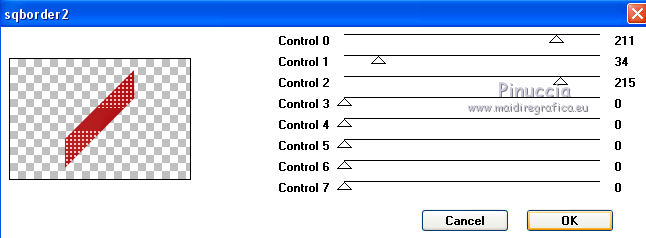
16. Effets>Effets 3D>Ombre portée, couleur noire #000000.

Répéter Ombre portée, mais vertical et horizontal - 5.
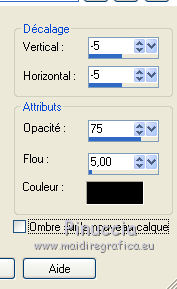
17. Calques>Fusionner>Fusionner le calque de dessous.
18.Sélections>Charger/Enregistrer une sélection>Charger à partir du disque.
Chercher et charger la sélection hadley_sel_4.
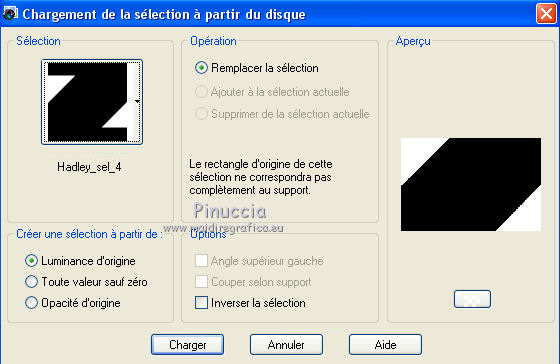
Sélections>Transformer la sélection en calque.
Sélection>Désélectionner tout.
19. Effets>Modules Externes>Mehdi - Weaver.

20. Effets>Effets 3D>Ombre portée, couleur blanche #ffffff.
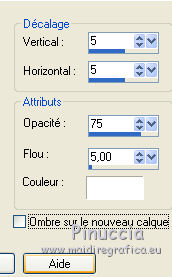
Répéter Ombre portée, mais vertical et horizontal -5.

21. Calques>Fusionner>Fusionner le calque de dessous.
22. Calques>Nouveau calque raster.
Placer en arrière plan la couleur blanche #ffffff,
et remplir  le calque avec cette couleur. le calque avec cette couleur.
23. Calques>Nouveau calque de masque>A partir d'une image.
Ouvrir le menu deroulant sous la fenêtre d'origine et vous verrez la liste des images ouverts.
Sélectionner le masque Narah_mask_0774.

Calques>Dupliquer.
Édition>Répéter Dupliquer.
Calques>Fusionner>Fusionner le groupe.
Réduire l'opacitè de ce calque à 51% (pour mon exemple j'ai gardé l'opacité à 100).
24. Effets>Effets 3D>Ombre portée, couleur noire #000000.

25. Image>Redimensionner, 80%, redimensionner tous les calques décoché.
26. Effets>Effets d'image>Décalage.
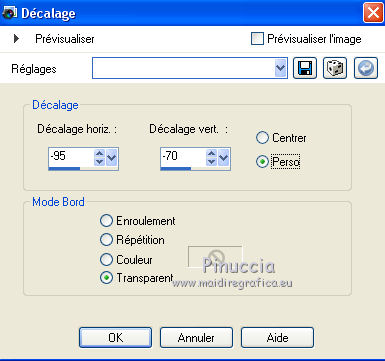
27. Activer Hadley_deko, Édition>Copier.
Revenir sur votre travail et Édition>Coller comme nouveau calque.
28. Activer Hadley_deko_1, Édition>Copier.
Revenir sur votre travail et Édition>Coller comme nouveau calque.
29. Effets>Effets d'image>Décalage.
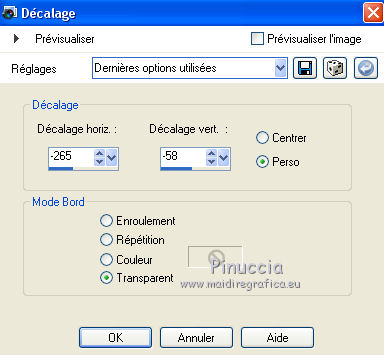
30. Effets>Effets 3D>Ombre portée, couleur noire #000000.

31. Activer Hadley_deko_2, Édition>Copier.
Revenir sur votre travail et Édition>Coller comme nouveau calque.
32. Effets>Effets d'image>Décalage.
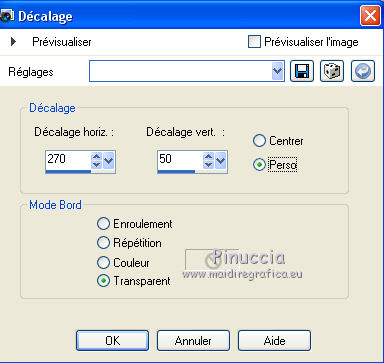
33. Activer Hadley_deko_3, Édition>Copier.
Revenir sur votre travail et Édition>Coller comme nouveau calque.
34. Activer Hadley_deko_4, Édition>Copier.
Revenir sur votre travail et Édition>Coller comme nouveau calque.
35. Effets>Effets d'image>Décalage.
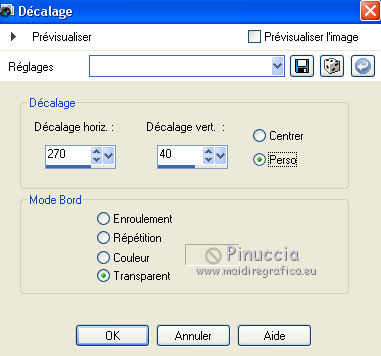
36. Activer le tube cal_guis_19_08_2008_belle_en_rouge, Édition>Copier.
Revenir sur votre travail et Édition>Coller comme nouveau calque.
37. Effets>Effets d'image>Décalage.

38. Effets>Modules Externes>Alien Skin Eye Candy 5 Impact - Perspective Shadow,
sélectionner le preset Drop Shadow Blurry et ok.
 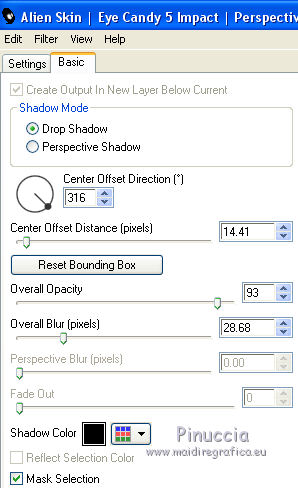
39. Image>Ajouter des bordures, 1 pixel, symétrique, couleur #9e171c.
Image>Ajouter des bordures, 5 pixels, symétrique, couleur blanche #ffffff.
Image>Ajouter des bordures, 1 pixel, symétrique, couleur #9e171c.
Image>Ajouter des bordures, 1 pixel, symétrique, couleur blanche #ffffff.
Image>Ajouter des bordures, 45 pixels, symétrique, couleur #9e171c.
Image>Ajouter des bordures, 1 pixel, symétrique, couleur blanche #ffffff.
40. Image>Redimensionner, 900 pixels de largeur, redimensionner tous les calques coché.
41. Signer votre travail et enregistrer en jpg.
Le tube de cette version est de Gabry


Vous pouvez m'écrire pour n'importe quel problème, ou doute, ou si vous trouvez un link modifié,
ou seulement pour me dire que ce tutoriel vous a plu.
3 Juillet 2015
|





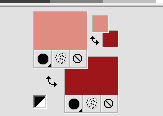
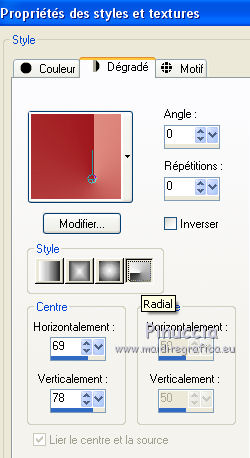
 l'image transparente du dégradé.
l'image transparente du dégradé.